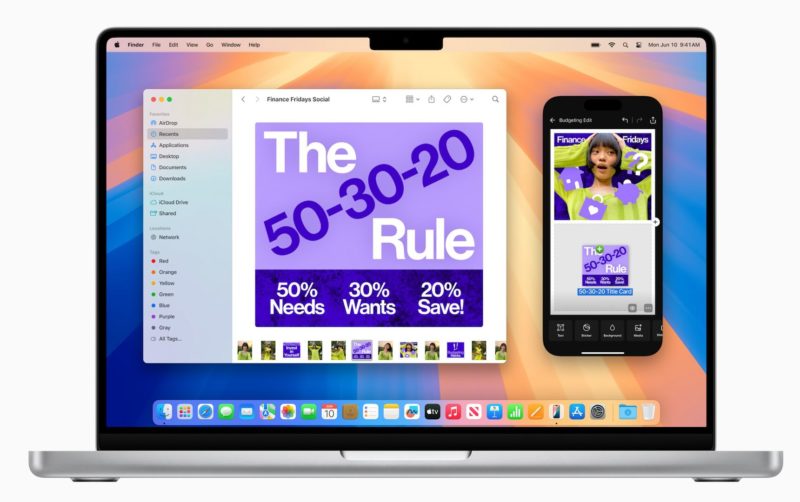
蘋果 Mac 最新作業系統 macOS Sequoia 中最受關注的新功能,必定是 iPhone「鏡像輸出」。這項功能是透過過往的「接續互通」體驗,進一步將 iPhone 螢幕畫面鏡像至 Mac 中,且在 Mac 畫面中的 iPhone 鏡像畫面也可以像是操作手機一樣,在主畫面上滑動、開啟並瀏覽任何 app。不過 iPhone 鏡像輸出究竟該如何操作,且又有哪些操作限制呢?
但要先說的是,雖然《科技新報》也搶先下載了 macOS Sequoia Beta,但可惜的是 iPhone「鏡像輸出」功能尚未釋出,因此沒有辦法呈現實際的操作介面。
要使用 iPhone 鏡像輸出的先決條件是,iPhone 至少要先更新至 iOS 18(目前是,但未來不確定是否開放舊版本),Mac 需更新到 macOS Sequoia 版本。
確定設備皆更新完畢後,Mac 畫面底部的 Dock 就會出現一個 iPhone 的小圖示(下圖箭頭處),這時候只要點選這個圖示,你的 iPhone 處於鎖定畫面或待機狀態,就能將手機畫面鏡像至 Mac 畫面中。
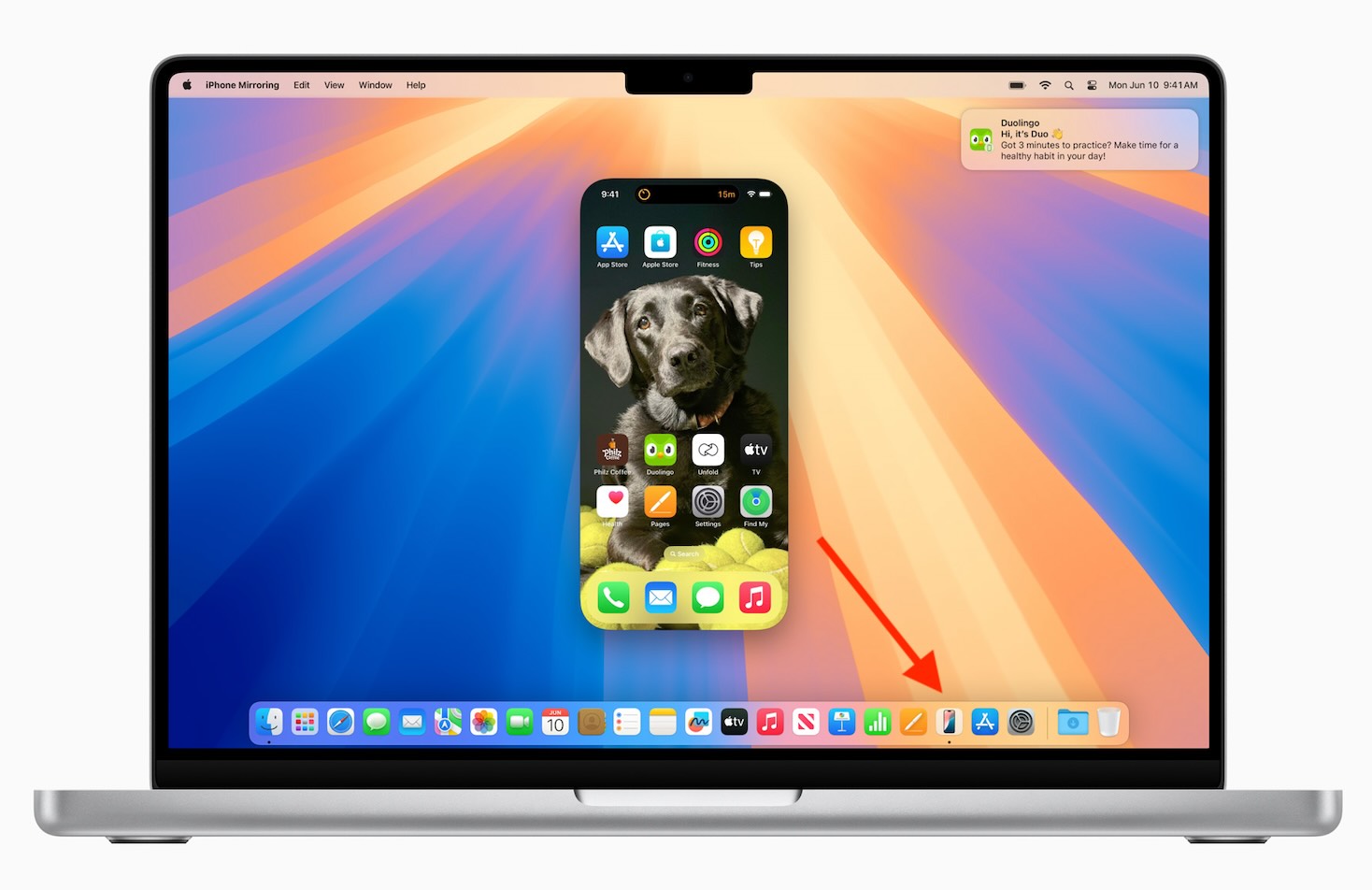
有些人可能會好奇,如果想要使用此一功能,iPhone 與 Mac 的距離最遠可以多遠?雖然這個問題沒有官方答案,不過記者猜測,應該就是 AirDrop 的極限距離(9 公尺),因為 iPhone 鏡像輸出是以 AirDrop 為基礎而打造的應用。
當你解鎖 iPhone 後,Mac 就會自動關閉鏡像輸出功能,且會在你的手機畫面中提示你剛退出了 Mac 使用。為什麼要有這個提示?主要是擔心他人在借用你的 Mac 時,鏡像輸出你的 iPhone 畫面來窺探手機上的隱私。
當 iPhone 畫面成功鏡像輸出至 Mac 畫面後,用戶可以使用鍵盤或觸控板來操作 Mac 上的 iPhone 畫面,操作邏輯與使用手機是一樣的,像是由下往上滑就回跳回主畫面,當然也可以利用游標點按一下手機畫面最下方的那條線,iPhone 也會跳回主畫面。
那麼,所有的應用程式都只能呈現直式嗎?如果你開啟的手遊是橫式畫面,那麼鏡像的畫面也可以變成橫式。
要注意的是,雖然官方稱鏡像輸出可以「啟動和瀏覽任何用戶喜歡的應用程式」,但實際上銀行類別的應用程式無法透過鏡像輸出來使用。主要原因在於,銀行類 App 在 iPhone 上要登入時採 Face ID,但 Mac 並不支援 Face ID。
至於在通知方面,iPhone 鏡像輸出將通知欄與 Mac 通知做整合,當收到訊息時,會在 Mac 螢幕右上角通知。
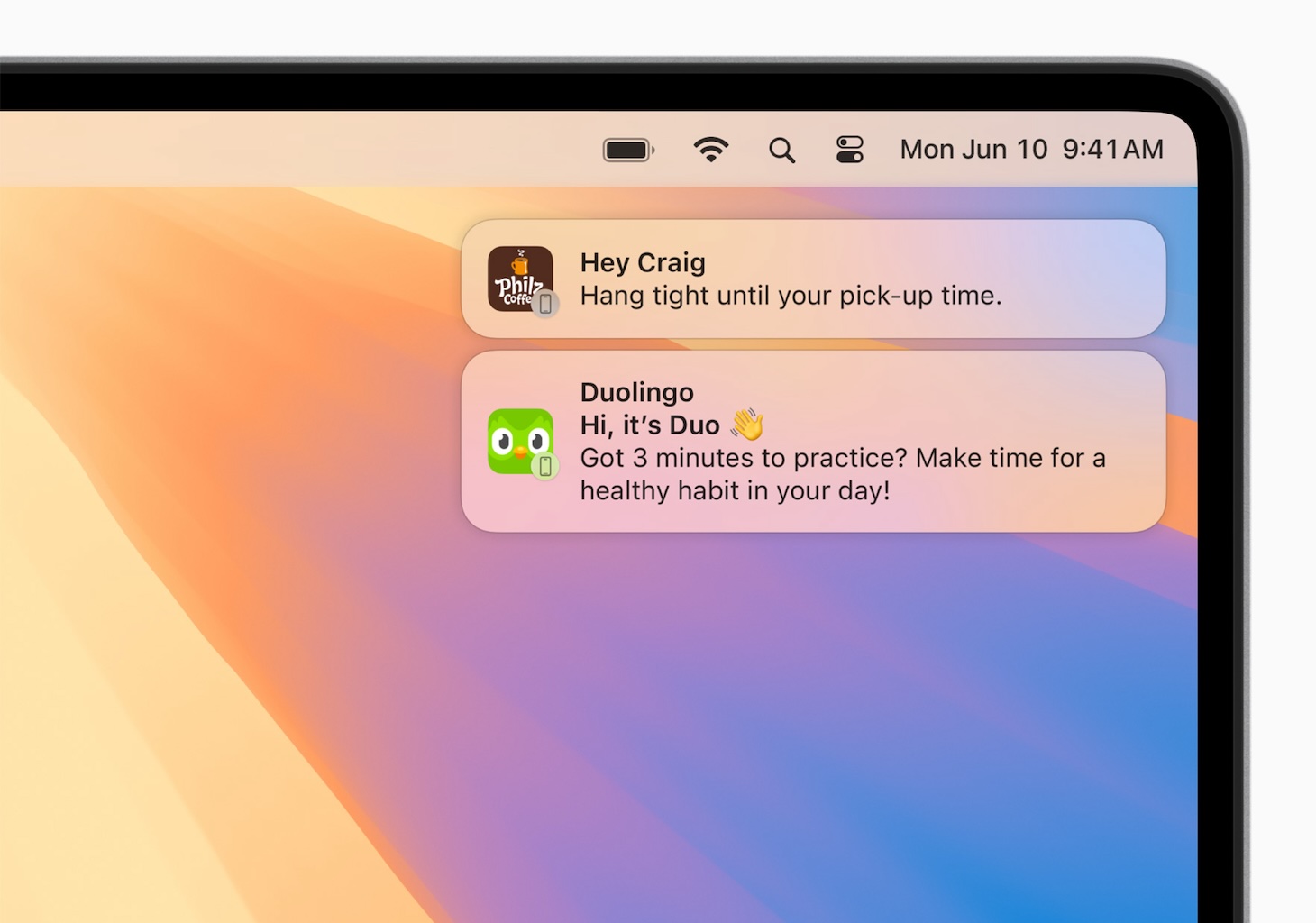
官方也稱,Mac 與 iPhone 透過鏡像傳輸連結時,可以互相傳輸檔案,Mac 可以直接將檔案拖曳到 iPhone 鏡像畫面中,即可完成傳輸,這部分也是透過 AirDrop 來完成,因此不管是單純的 AirDrop 或鏡像傳輸,兩者的速度都是相同的。但鏡像傳輸的優勢在於,當你有傳輸檔案需求時,可以不需要開啟 AirDrop 功能再選擇要傳輸的目的地。
(圖片來源:蘋果)










